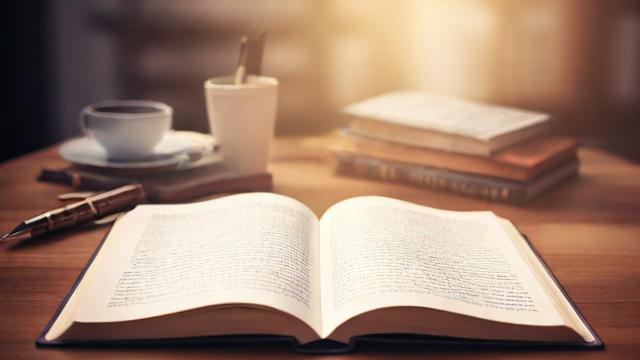如何彻底清除电脑使用记录?简单有效的方法
清理浏览器历史记录
浏览器是最容易留下使用痕迹的地方,不同浏览器的清理方式略有不同。
Google Chrome
- 打开 Chrome,按下
Ctrl + Shift + Delete(Windows)或Command + Shift + Delete(Mac)。 - 选择时间范围(建议选“全部时间”)。
- 勾选需要清除的内容,如“浏览历史”“Cookie 及其他网站数据”“缓存的图像和文件”。
- 点击“清除数据”完成操作。
Microsoft Edge
- 打开 Edge,按下
Ctrl + Shift + Delete。 - 选择时间范围,勾选需要删除的项目。
- 点击“立即清除”即可。
Firefox
- 打开 Firefox,按下
Ctrl + Shift + Delete。 - 选择时间范围,勾选“浏览和下载历史”“Cookie”“缓存”等。
- 点击“确定”完成清理。
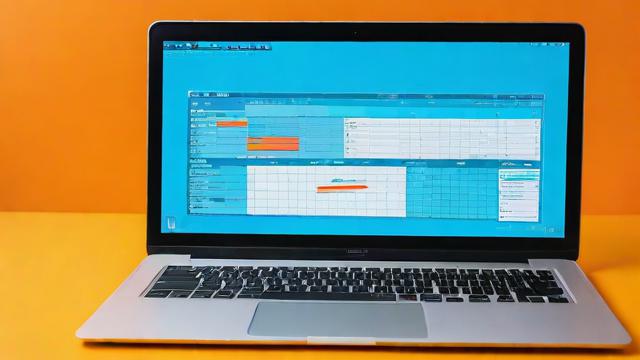
如果希望浏览器每次关闭时自动清除记录,可以在设置中开启“隐私与安全”选项,启用“关闭 Firefox 时删除历史记录”。
清除系统临时文件和缓存
Windows 和 macOS 都会生成大量临时文件,长期积累会影响运行速度,也可能暴露使用痕迹。
Windows 系统
-
使用磁盘清理工具
- 打开“此电脑”,右键点击系统盘(通常是 C 盘),选择“属性”。
- 点击“磁盘清理”,勾选“临时文件”“下载”“回收站”等选项。
- 确认后执行清理。
-
手动清理 Temp 文件夹
- 按下
Win + R,输入%temp%并回车。 - 全选文件(
Ctrl + A),按Shift + Delete彻底删除。
- 按下
macOS 系统
- 打开“访达”,按下
Command + Shift + G,输入~/Library/Caches。 - 删除缓存文件夹内的内容(不要删除文件夹本身)。
- 同样方法清理
/Library/Caches下的系统缓存。
删除应用程序使用记录
许多软件(如 Office、QQ、微信)会保存最近打开的文件或聊天记录,需要单独清理。
Microsoft Office
- 打开 Word 或 Excel,进入“文件” > “选项” > “高级”。
- 在“显示”部分,调整“显示此数目的最近使用的文档”为 0。
- 手动清除现有记录:右键任务栏上的 Office 图标,选择“清除最近使用的文档”。
QQ/微信
- QQ:进入设置 > 文件管理 > 清理聊天记录和缓存。
- 微信:进入设置 > 通用设置 > 存储空间,清理聊天数据和缓存。
清理系统日志和事件记录
Windows 和 macOS 会记录系统事件,包括登录时间、程序运行记录等。
Windows 事件查看器
- 按下
Win + R,输入eventvwr.msc并回车。 - 在左侧选择“Windows 日志”,右键点击“应用程序”“安全”“系统”等,选择“清除日志”。
macOS 系统日志
- 打开“终端”,输入以下命令清理日志:
sudo rm -rf /private/var/log/*
- 输入管理员密码确认执行。
使用专业清理工具
如果手动清理不够彻底,可以使用专业工具,如:
- CCleaner(Windows/macOS):清理临时文件、注册表、浏览器记录等。
- BleachBit(开源工具):支持深度清理,可彻底擦除敏感数据。
- CleanMyMac X(macOS):优化系统性能,清理冗余文件。
使用这类工具时,注意选择可信来源,避免安装捆绑软件。
彻底删除文件(防止恢复)

普通删除的文件可能被恢复软件找回,因此重要文件建议使用“安全删除”方式。
Windows 使用 cipher 命令
- 打开命令提示符(管理员权限)。
- 输入以下命令擦除空闲空间:
cipher /w:C
(将
C替换为目标盘符)
macOS 使用磁盘工具
- 打开“磁盘工具”,选择硬盘。
- 点击“抹掉”,选择安全选项(如“多次覆盖”)。
检查并清理自动登录信息
部分网站和程序会保存账号密码,建议定期清理:
- 浏览器保存的密码:在 Chrome 或 Edge 设置中,进入“密码管理器”删除记录。
- Windows 凭据管理器:按下
Win + R,输入control keymgr.dll,删除存储的密码。
文章版权及转载声明
作者:豆面本文地址:https://www.jerry.net.cn/jdzx/45892.html发布于 2025-04-26 06:28:13
文章转载或复制请以超链接形式并注明出处杰瑞科技发展有限公司